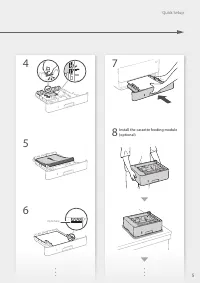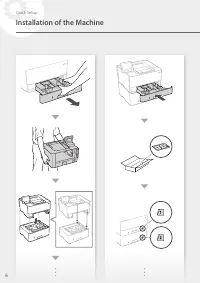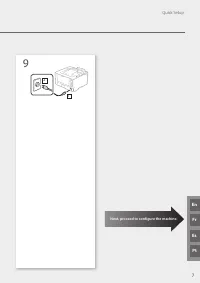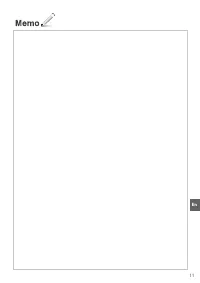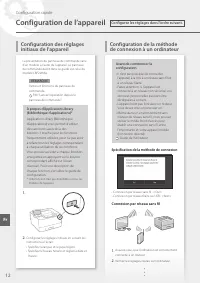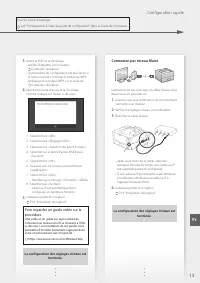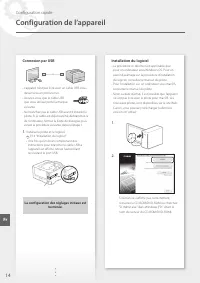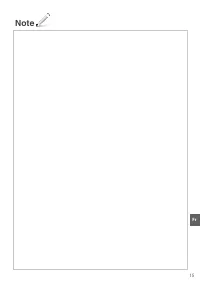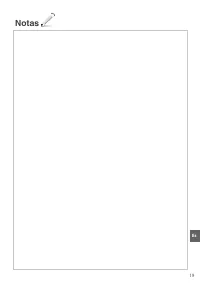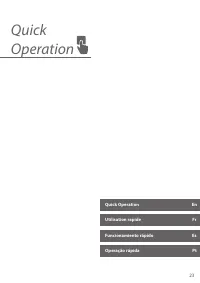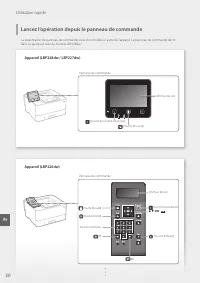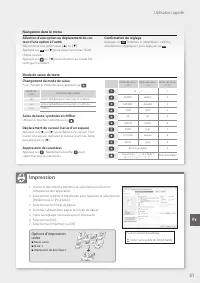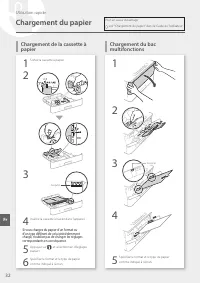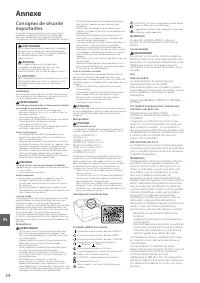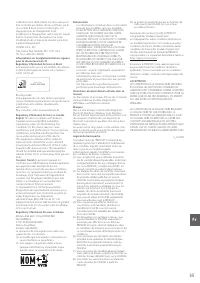Impression; Navigation dans le menu; Mode de saisie de texte - Canon 226 - Notice - Page 13
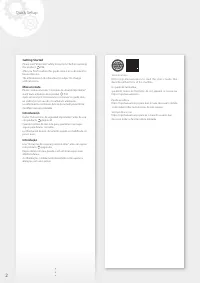
Table des matières:
- Page 1 – Quick Setup
- Page 6 – Spécification de la méthode de connexion; Configuration de l’appareil; Configuration des réglages; Configurez les réglages dans l’ordre suivant.; Configuration rapide
- Page 7 – Connexion par réseau filaire
- Page 8 – Connexion par USB; Installation du logiciel
- Page 12 – Utilisation rapide; Lancez l’opération depuis le panneau de commande
- Page 13 – Impression; Navigation dans le menu; Mode de saisie de texte
- Page 14 – Si vous chargez du papier d’un format ou; Chargement du papier; Chargement du bac
- Page 15 – En cas de problème; L’appareil ne fonctionne pas; Numéro de modèle des cartouches de
- Page 16 – Consignes de sécurité; Annexe
1. Ouvrez le document à imprimer, et sélectionnez la fonction
d’impression de l’application.
2. Sélectionner le pilote d’imprimante pour l’appareil, et sélectionnez
[Préférences] ou [Propriétés].
3. Sélectionnez le format de papier.
4. Spécifiez l’alimentation papier et le type de papier.
5. Faites les réglages nécessaires pour l’impression.
6. Sélectionnez [OK].
7. Sélectionnez [Imprimer] ou [OK].
Options d’impression
utiles
■
Recto verso
■
N sur 1
■
Impression de brochures
Impression
Pour en savoir davantage
"Aide" sur le pilote de l'imprimante
Navigation dans le menu
Sélection d’une option ou déplacement du cur-
seur d’une option à l’autre
Sélectionnez une option avec [
▲
] ou [
▼
].
Appuyez sur
OK
ou [
►
] pour passer au niveau hiérar-
chique suivant.
Appuyez sur
ou [
◄
] pour retourner au niveau hié-
rarchique précédent.
Confirmation du réglage
Appuyez sur
OK
. Toutefois, si <Appliquer> s’affiche,
sélectionnez <Appliquer> puis appuyez sur
OK
.
Mode de saisie de texte
Changement du mode de saisie
Pour changer le mode de saisie, appuyez sur
.
Mode de
saisie
Caractères disponibles
<A>
Lettres alphabétiques majuscules et symboles
<a>
Lettres alphabétiques minuscules et symboles
<12>
Chiffres
Saisie de texte, symboles et chiffres
Utilisez les touches numériques ou
.
Déplacement du curseur (saisie d’un espace)
Appuyez sur [
◄
] ou [
►
] pour déplacer le curseur. Pour
insérer une espace, déplacez le curseur à la fin du texte,
puis appuyez sur [
►
].
Suppression de caractères
Appuyez sur
. Maintenez la touche
pour
supprimer tous les caractères.
Mode de saisie :
<A>
Mode de saisie :
<a>
Mode de saisie :
<12>
@ . - _ /
1
AÀÂBCÇ
aàâbcç
2
DEËÉÈÊF
deëéèêf
3
GHIÏÎ
ghiïî
4
JKL
jkl
5
MNOÔ
mnoô
6
PQRS
pqrs
7
TUÜÙÛV
tuüùûv
8
WXYZ
wxyz
9
(Non disponible)
0
(espace) @ . / - _ ! ? & $ % # ( )
[ ] { } < > * + = ” , ; : ’ ^ ` | \ ˜
(Non disponible)
31
Utilisation rapide
Fr
„Téléchargement du manuel“ signifie que vous devez attendre que le fichier soit complètement chargé avant de pouvoir le lire en ligne. Certains manuels sont très volumineux, et le temps de chargement dépend de la vitesse de votre connexion Internet.
Résumé
2 Getting Started Please read "Important Safety Instructions" before operating this product. P.28After you finish reading this guide, store it in a safe place for future reference.The information in this document is subject to change without notice. Mise en route Prenez connaissance des "...
Configuration de la méthode de connexion à un ordinateur La présentation du panneau de commande varie d’un modèle à l’autre de l’appareil. Le panneau de commande décrit dans ce guide est celui du modèle LBP228dw. REMARQUE Parties et fonctions du panneau de commande. P.30 "Lancez l’opération depu...
Pour en savoir davantage voir "Configuration à l’aide du guide de configuration" dans le Guide de l’utilisateur 3. Notez le SSID et la clé réseau.• Vérifiez l’étiquette sur le routeur. Guide de l’utilisateur • La procédure de configuration est plus facile si le routeur prend en charge le pro...